Перейти к содержанию
На чтение 2 мин Просмотров 102к. Опубликовано 11.04.2019
Обновлено 24.01.2022
Как отсканировать QR-код на Huawei и Honor? Проблема в том, что эту функцию разработчики умудрились спрятать в самые неочевидные места, которые даже с помощью поиска по настройкам найти не удалось. На самом деле все не так плохо и для этого нам не понадобится установка сторонних приложений.
Есть несколько способов считать QR-код на смартфонах Хуавей. В зависимости от версии EMUI они отличаются.
Для EMUI 9
- Нужно открыть Google-ассистент. Для этого нажимаем и удерживаем центральную сенсорную клавишу в виде кружка.

- Здесь находится иконка, отвечающая за сканирование QR-кода (смотрим скриншот ниже). Если она не появилась сразу, то жмите на иконку слева или справа от центральной части экрана.Тогда иконка сканирования должна отобразиться.

- Нажимаем на нее и наводим сканер на код — на экране сразу отобразится информация. Для более детальных данных жмем на иконку в виде лупы.

- Готово, QR-код считан.

Для EMUI 8
Способ №1 — с заблокированного смартфона
- На заблокированном смартфоне жмем кнопку Питания, чтобы включилась заставка.
- Теперь нужно вызвать дополнительную панель инструментов — делаем свайп из нижней части экрана наверх.
- В появившейся снизу панели нас интересует иконка справа — жмем на нее.

- Появляется окно сканирования, где достаточно выбрать пункт QR-код. Наводим код так, чтобы он попадал в рамку и готово — информация будет считана и отображена на экране.

Способ №2 — с разблокированного смартфона
Нужно вызвать панель быстрого поиска приложений. Делается это свайпом вниз из центра экрана. В появившемся окне поиска нас интересует значек в правом верхнем углу.

Также, как и в первом способе — появится окно сканирования.
Способ № 3 — с помощью камеры
Это, пожалуй, самый неудобный способ для считывания QR-кодов. Открываем приложение Камера, выбираем пункт Еще и находим иконку Сканер, как показано на скриншоте ниже:

Теперь нужно в этом режиме сфотографировать нужный код. Постарайтесь выделить его так, чтобы он попал полностью в синюю рамку и сделайте снимок. Далее в этом же окне жмем на миниатюру снимка в левом нижнем углу:

В появившейся снизу панели инструментов жмем Еще > Отсканировать QR-код и готово.

Иногда этот пункт появляется не сразу и нужно немного подождать.
В QR-кодах может быть закодирована такая информацию, как адрес сайта, текстовое сообщение, визитную карточку, информацию о контакте из телефонной книги и др. Удобство и простота использования функции сканирования QR и обычных штрих-кодов на смартфонах Huawei и Honor позволит быстро узнать информацию, зашифрованную при помощи кода.
- Нажмите на кнопку питания на заблокированном телефоне. Проведите пальцем по экрану с нижнего края вверх для открытия дополнительного меню. Выберите функцию сканирования QR-кодов. Наведите объектив на считываемый QR или штрих-код и дождитесь полного сканирования. Код обязательно должен находиться в пределах рамки.

- После считывания разблокируйте смартфон. Перед вами появится результат сканирования. Если в результате выдан адрес сайта, то кликните по кнопке «Открыть» для перехода. В случае текстового сообщения вы сможете его скопировать. Если же в QR-коде контакт, то он будет автоматически занесен в вашу телефонную книгу.

Сканирование QR или штрих-кодов при помощи приложения Камера
- Включите камеру на вашем мобильном устройстве. Сфотографируйте нужное изображение, затем перейдите в галерею для просмотра фотографии. Для сканирования кода качество фотографии должно быть высоким.

- В галерее изображений кликните по ярлыку «Еще». Затем внизу списка появится позиция «Отсканировать QR-код». Нажмите на нее. Перед вами откроется результат сканирования. Кликните «Открыть» для перехода на сайт.

Сканирование QR и штрих-кодов со встроенной поддержкой Google Ассистент
Некоторые версии оболочек Emotion UI на смартфонах Huawei и Honor не содержат в себе функции, которые были описаны выше. В таком случае расстраиваться не стоит, потому что встроенная поддержка Гугл Ассистент придет на помощь.
- Разблокируйте смартфон. В кнопках навигации нажмите на кружок и удерживайте в течение некоторого периода времени до перехода в Google Ассистент. Затем внизу слева кликните по иконке коробочки. Откроется дополнительное меню. Выберите значок с изображением камеры с левой стороны этого меню.

- Теперь сканируйте нужный вам QR или штрих-код. Для выбора кликните по месту расположения кода на экране мобильного устройства.
 Если у вас остались вопросы по сканированию QR и штрих-кодов на смартфонах Huawei и Honor, то пишите нам в комментариях.
Если у вас остались вопросы по сканированию QR и штрих-кодов на смартфонах Huawei и Honor, то пишите нам в комментариях.
QR-коды день за днем набирают невиданную популярность, размещаясь в основном в тех местах, где публикация стандартных ссылок приносила бы неудобства. Подобный формат зачастую можно увидеть в музеях, на старых зданиях, связанных с историей, и даже на небольших визитных карточках. Но большинство юзеров никогда не замечали коды, потому что не были в курсе как они работают и для чего нужны.
Отсканировать QR код на Huawei можно тремя простыми способами. С ними справиться даже начинающий пользователь гаджета. Также приведенные методы будут в идентичной форме работать и на устройствах Honor.
В первую очередь важно помнить – чтобы работать со сканированием QR-кодов необходимо стабильное и бесперебойное подключение к точке доступа Wi-Fi или мобильному интернету. В противном случае ничего не выйдет.
Метод №1 – воспользоваться скрытой панелью на заблокированном экране
- На заблокированном мобильном устройстве нажать кнопку включения для того, чтобы активировался экран блокировки.
- Теперь необходимо вызвать функциональную панель инструментов. Для этого сделать взмах пальцем по дисплею снизу вверх.
- В возникнувшей панели нужна иконка, что расположена первая справа. Кликаем по ней.
- Возникает окошко сканирования, где нужно обозначит режим QR-код. Навести смартфон так, чтобы код влезал в условленную рамку. Готово – данные считаются и всплывут на дисплее.
Метод №2 – с рабочего стола девайса
Для реализации данного метода необходимо вызвать практичную панель мгновенного поиска приложений. Для этого достаточно с разблокированного смартфона с центра дисплея свайпнуть вниз. В возникшей панели появится строка поиска, а слева от нее расположен значок для считывания QR-кодов. Работать со встроенным приложением следует также, как в вышеописанном способе.

Сканирование с помощью камеры телефона
Метод №3 – считывание кодов с помощью специальных приложений
Методов для сканирования QR-кодом масса, но половина из них нерабочие, а другая не всегда понятная и удобная. На мобильных девайсах от компании Huawei имеется встроенный считыватель кодов, однако, он выполняет только свою прямую функцию – считывает и выдает ссылку без дополнительных удобств, которые может приложить Google и его приложения.
Сканер QR и штрихкодов
Сканер QR и штрихкодов от создателя Gamma Play – удобное приложение, которое содержит в себе целый набор топовых функций и удобств. Например, сохранение истории прочитанных когда-либо кодов, можно менять цвет темы приложения, а переход по ссылкам осуществляется автоматически.

Как работать с данным приложением:
- Чтобы приложение прочитало QR-код необходимо нажать на три полоски в левом углу верхней панели. Слева возникнет панель, на которой в самом верху расположен раздел «Сканирование». То, что нужно.
- После того, как пользователь нажимает эту кнопку, гаджет переходит в форму сканирования. QR-код или штрихкод нужно поместить в отведенные рамки на смартфоне и ждать конца операции. По окончании на экране высветится ссылка, перейдя по которой можно сразу попасть в браузер на нужную страницу.
Приложение способно похвастаться своими результатами считывания и историей уже ранее прочитанного, чего стандартное, встроенное в смартфон приложение, не может. Чтобы найти историю, следует нажать на все те же три полоски вверху экрана и в возникшем слева меню выбрать раздел «История». Нажать на него и выбрать те ссылки, которые срочно понадобились, но QR-кода под рукой не оказалось.
Barcode Scanner
Сканер для мобильных устройств на Андроиде. Обладает широким набором функций. Преимущество – отсканированные коды с необходимой полезной информацией можно отправлять другим пользователям по электронной почте или СМС. Кроме этого есть система персональных настроек, чтобы оптимизировать приложение под себя.

Достоинства Barcode Scanner:
- простой интерфейс;
- наличие вспышки и автофокусировки;
- есть специальный подраздел, в котором доступно для новичков рассказано о функционале приложения;
- можно работать как в альбомном, так и в портретном режиме;
- сохраняется история поиска штриховых кодов;
- есть возможность передачи актуальной информации в соцсети и по мессенджерам.
QR Barcode Scanner Android
Еще один лидер среди приложений по сканированию кодов. Многофункционален и удобен. Позволяет мгновенно получить информацию о цене и наличии товара, изучить содержимое визитной карточки, выяснить адрес сайта. Достаточно всего лишь навести камеру на QR код.
В приложении есть кнопка Scan from Gallery. Если на нее нажать, то откроется галерея, где можно будет выбрать изображение для дальнейшей расшифровки. Также есть возможность самостоятельно создавать свои собственные коды.
Преимущества перед другими приложениями:
- наличие истории;
- возможность перехода сразу на сайт;
- подключение к беспроводной сети;
- есть функция проверки матричного кода;
- можно делиться данными в соцсетях и по СМС.
Пользоваться сканером QR кодов на мобильном телефоне от компании Huawei просто – достаточно всего пару раз провести пальцами по экрану смартфона. Единственный минус – невозможность сохранить полученный результат после сканирования и пользоваться им в дальнейшем.
Смотрите видео — как отсканировать QR код на смартфонах Huawei и Honor — встроенные способы и сторонние приложения:
Дополнительно читайте статью о том как сканировать QR-код на телефоне Самсунг.

Популярность QR-кода растёт с каждым днем. Такие коды используются специально для того, чтобы быстро получить полную информацию. Как правило, данный вид шифрования используется на современных визитках, на табличках на исторических зданиях, на упаковках товаров небольшого размера, где есть необходимость разместить важную информацию.
Что делать с QR-кодом? Все просто. Допустим, вы заинтересовались каким-то товаром в магазине. Чтобы получить о нем всю информацию, достаточно отсканировать QR-код камерой своего смартфона. В результате вы автоматически перейдете на сайт производителя данного товара, где и сможете изучить все данные о продукции.
1. Прямое сканирование QR-кода.
2. Сканирование QR-кода со снимка фотокамеры смартфона.
Посмотрим, как это делается с помощью смартфона HUAWEI P smart с новой операционной системой Android 8.0 Oreo.
(Для перехода к статье как сканировать QR-кода под ОС Android 9 Pie EMUI 9.1 нажмите здесь.)
1 способ: — Прямое сканирование QR-кода
А) С заблокированного телефона.
У смартфонов HUAWEI есть очень удобная функция, которая позволяет получить прямой доступ к инструментам на блокированном телефоне.
Воспользуемся этим. Для этого на блокированном смартфоне нажимаем на кнопку питания. На экране появляется картинка блокированного экрана.
Делаем свайп снизу вверх от нижнего края экрана, в результате чего внизу экрана появляется быстрое меню инструментов.
Выбираем в нижнем ряду инструментов самый правый значок – это значок «Сканера».

Нажимаем на этот значок и аппарат переходит в режим прямого сканирования QR-кода.
Наводим объектив фотокамеры на QR-код, и глядя на экран удерживаем его в поле видимости, чтобы смартфон смог просканировать QR-код.
Смартфон сканирует изображение, обрабатывает его и выкладывает результат расшифровки QR-кода в новом окне. Но прежде чем предоставить информацию смартфон потребует от вас ввести пароль разблокировки телефона. Поэтому вводим пароль и получаем расшифровку QR-кода.

Б) С не заблокированного телефона.
Значок сканера для считывания QR-кода можно найти ещё на экране «Быстрого поиска приложений».
Для этого на Главном экране мобильного устройства делаем свайп от центра экрана вниз. Вам откроется экран «Быстрого поиска приложений».
Вверху экрана в строке поиска находится значок сканера для считывания QR-кода. Нажимаем на него, и аппарат переходит в режим прямого сканирования QR-кода.
Наводим объектив фотокамеры на QR-код, и глядя на экран удерживаем его в поле видимости, чтобы смартфон смог просканировать QR-код.
Смартфон сканирует изображение, обрабатывает его и выкладывает результат расшифровки QR-кода в новом окне.

2 способ: — Сканирование QR-кода со снимка фотокамеры смартфона.
Вначале делаем снимок объекта, где размещен QR-код, для этого включаем фотоаппарат, нажав на иконку «Камера» на главной странице экрана телефона. Фотографируем, так чтобы QR-код четко читался.

Далее, не выходя из режима фотокамеры, нажимаем на иконку в левой части экрана для перехода к просмотру сделанного снимка.
После того, когда на экране появится снимок, нажимаем на кнопку «Ещё» с тремя точками в нижней части экрана.

Появляется меню, в котором выбираем самую нижнюю позицию «Отсканировать QR-код».
После этого смартфон найдет на фотографии QR-код, отсканирует его, расшифрует, и результат своей работы представит вам в виде информации в новом окне (в нашем случае это ссылка на сайт https://shop.huawei.ru/ «HUAWEI Honor — Официальный интернет-магазин!»).

Статьи, связанные с данной темой:
— Как сканировать QR-код после обновления ОС Android 9 Pie EMUI 9.1 на смартфоне HUAWEI (honor)?
— Как подключиться к сети Wi-Fi через QR-коды на смартфонах HUAWEI (honor)?
— Какими функциями можно воспользоваться на смартфоне HUAWEI (honor) с заблокированным экраном?
Думаю, многие люди встречали уже на разных поверхностях, например, на упаковках товаров, на дверях магазинах, в общественном транспорте, в других местах необычные квадратики, наполненные черно-былым узором. Это так называемый QR-код.
В отличии от более привычного штрих-кода, для считывания информации с QR-кода не требуется какое-то отдельное оборудование в виде сканера. Для этого достаточно иметь обычный смартфон с камерой, в котором присутствует или можно установить требуемый функционал.

Не все владельцы таких телефонов догадываются, что необходимый для считывания такой информации инструмент может находиться в функционале принадлежащего им устройства. Другие же просто не понимают, где его найти. И у последних возникает вполне логичный вопрос – как включить сканер QR-кода?
Мы готовы ответить на него. И для примера возьмем смартфоны, выпускаемые под названием Honor и Huawei.
На телефонах этого производителя существует два основных и наиболее популярных варианта осуществить задуманное включение, если владелец гаджета не использует специализированные, дополнительные приложения:
Прямое сканирование
Этот способ также подразумевает два варианта действий:
Сканирование с помощью телефона в режиме блокировки
Производители телефонов Хонор и Хуавей позаботились о том, чтобы некоторый функционал был доступен владельцам гаджетам даже при заблокированном экране. В том числе и режим сканирования QR-кодов. Как им воспользоваться:
- Используем кнопку включения, пока на экране не возникнет отображение блокировки;
- Проводим пальцем по экрану. С его нижней части и до верха;
- Активируется спецменю с инструментами;
- Обращаем внимание на самую правую в строке иконку. Она выглядит как многоугольник с черточкой, который размещен в квадрате;
- Используем этот значок. Включается камера смартфона, которая запускается как раз в нужном нам режиме.

Потребуется удерживать для фокусировки на QR-коде некоторое время. После этого вся информация, которую мобильник считал таким образом, появится в новом окошке. Правда, предварительно придется указать код для разблокировки экрана.
Задействование нужного режима без блокировки экрана мобильного устройства
Естественно, что аналогичный функционал доступен и пользователю незаблокированного мобильника:
- Касаемся центра экрана и проводим пальцем вниз;
- Активируется экран, который отвечает за быстрый поиск приложений;
- Пользоваться этим инструментом не нужно. А вот обратить внимание на левый верхний угол – да. Ведь именно там можно обнаружить аналогичную иконку, как в предыдущем рассмотренном способе.

Повторяем операцию сканирования, но в этом случае вводить код для разблокировки экрана уже не потребуется.
Использование снимков, полученных с помощью камеры смартфона
Это второй способ, который достаточно сильно отличается от предыдущего (который состоял сразу из двух вариантов). Что необходимо сделать, чтобы считать нужную информацию:
- Просто включаем камеру, чтобы сделать снимок;
- Наводим на нужный код. Фокусируем для максимальной четкости, снимаем;
- Переходим прямо в этом же месте к режиму просмотра изображения (нажимаем на миниатюру чуть ниже рабочего экрана и левее);
- Как только отснятая фотография появится на экране, активируем кнопочку «ЕЩЕ», которая отмечена тремя вертикальными точками и расположена в правом нижнем углу;
- В списке опускаемся в его нижнюю часть. И выбираем «Отсканировать QR-код»;
- Потребуется немного подождать, пока система не обработает снимок, и не предоставит информацию в новом окошке.
Как еще можно на Honor и Huawei активировать QR-сканер
Действительно, кроме описанных выше способов найти QR-сканер в мобильных телефонах под этими названиями можно и по-другому.
Например, можно просто нажать на иконку в виде шестеренки (настройки), и выбрать в предложенном перечне вариантов «Аккаунт Huawei/Honor». После перехода на новую страницу нужный инструмент будет находиться в верхнем правом углу экрана.

Ну и еще один способ:
- Зажать и удерживать некоторое время кнопку «Домой»;
- Активируется специальное диалоговое окно от Гугл Ассистент;
- Обратить внимание на иконку с микрофоном;
- Рядом с ней, слева, будет присутствовать еще одна кнопка;
- Если ею воспользоваться, то запустится спецприложение «Google Lens», в функционале которого также есть возможности для считывания QR-кодов.

Установка и использование сторонних приложений
Да, кроме стационарных инструментов у любого желающего есть возможность установить специальные приложения, которые также позволяют достигать нужных целей – считывать инфу с QR-кодов. Мы решили рассказать о трех из них, как наиболее интересных:
QR Scanner
Даже при наличии стандартного функционала, это приложение явно стоит рассмотреть для практически обязательной установки в телефон. Дело в том, что его разработчик — Kaspersky Lab. То есть, известный на весь мир производитель антивирусного ПО.

То есть, используя этот сканнер, владелец смартфона получает возможность:
- Быстро распознавать ссылки с заражениями или ссылки с переходами на вредоносные интернет-ресурсы;
- Автоматическая проверка на безопасность всей информации, которая привязана к коду – текст, изображения, сайты и так далее.
Дополнительно это приложение позволяет:
- Максимально быстрое обнаружение контактов и перенос их в контактную книгу мобильника;
- Вся отсканированная информация остается в памяти. Ее можно просмотреть позже – абсолютно в любое время;
- Если код требует подключения к сети, то программа быстро переводит Wi-fi опцию телефона в активное состояние.
Молния QR-сканер

Еще одно достаточно интересное приложение, обладающее необходимым набором функций и возможностей:
- Высокая скорость преобразование информации в привычную для обычного человека форму;
- Все дополнительные действия, например, подключение к Wi-Fi, происходят только с разрешения владельца смартфона;
- Выявленные таким образом ссылки можно использовать по прямому назначению. Или сохраняться их на указанной электронной почте.
Ну и еще один интересный функционал именно у этой программы – возможность включения виртуального фонарика, позволяющего осветить QR-код и выполнить его сканирование.
QR Code & сканер штрих кодов
Это приложение – «два в одном». То есть, можно использовать его возможности не только для чтения QR-кодов, но и классических штрих-кодов!

Другие особенности этого программного обеспечения, о которых следует знать:
- Можно не только выполнять сканирование, но и самостоятельно генерировать те или иные коды;
- Преобразование информации не требует значительных временных затрат;
- Возможно использование функционала для шифрования различных данных с помощью кодов;
- Для получения, считывания и преобразования данных не требуется обязательного подключения к интернету;
- Вся полученная таким образом информация может быть сохранена в истории приложения. То есть, доступ к ней можно легко получить абсолютно в любой момент;
- Легкий и быстрые перенос данных в контакты и другие места для сохранения.
По сути, единственный недостаток – отсутствие русскоязычного интерфейса. Но, как показывает практический опыт использования этого продукта, работать с ним легко, просто и доступно даже не для носителей английского языка.

Одна из функций, наиболее часто используемых после пандемии Covid-19, — это считыватель QR-кода, который интегрирован практически во все смартфоны. И не за меньшее, так как в связи с состоянием здоровья использование этих кодов было введено в профилактических целях, например, во избежание физического контакта с письмами. По этой причине важно знать, где эта функция находится в вашем Huawei смартфон с EMUI .
Кроме того, его использование будет довольно простым, как вы можете видеть ниже, и нам понадобится всего несколько секунд, чтобы найти этот инструмент, который интегрирован во все смартфоны китайской фирмы. У нас даже будет несколько способов быстрого доступа к встроенному считывателю QR-кода. Huawei мобильный устройств. Хотя следует учитывать, что методы доступа всегда будут вести к одной и той же точке — камере смартфона.
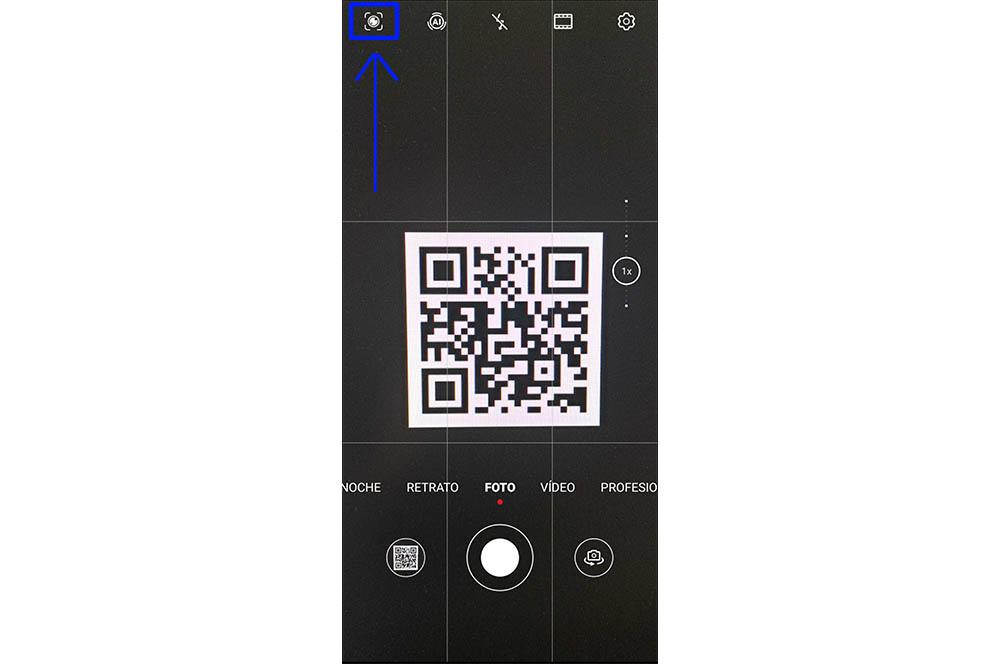
Несколько лет назад этот сканер не входил в стандартную комплектацию смартфонов, поэтому необходимо было иметь стороннее приложение, чтобы иметь возможность читать этот тип кода. Однако смартфоны этого бренда имеют эту возможность в стандартной комплектации в рамках функции AI Lens, которая стала заменой HiVision. начиная с версии EMUI 9.1 .
Поэтому, если вам нужно получить доступ к Считыватель QR-кода вашего Huawei , имейте в виду, что у вас должна быть как минимум эта версия EMUI или более поздняя. Для этого вам нужно будет войти в камеру вашего смартфона и нажать на кнопку, которая появляется на изображении, более известная как AI Lens. После того, как мы щелкнем по нему, отобразится ряд инструментов, первым из которых будет считыватель кода, как показано на следующем изображении.
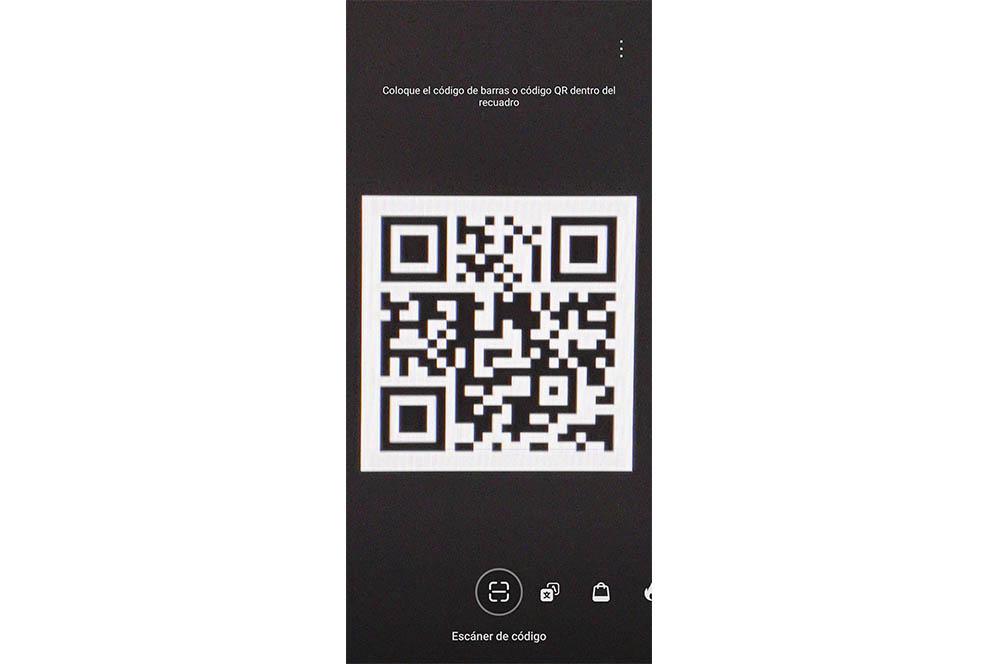
Кроме того, мы также можем доступ к читателю еще двумя способами:
- Из строки поиска : проведите пальцем вниз по панели вашего мобильного телефона, чтобы увидеть строку поиска> коснитесь переключателя AI Lens.
- С экрана блокировки : когда ваш мобильный телефон заблокирован, проведите пальцем вверх от нижней части панели и нажмите AI Lens. Затем вам нужно будет разблокировать устройство, чтобы получить к нему доступ.
Как использовать QR-сканер с EMUI?
Одна из сильных сторон камера Huawei Благодаря AI Lens никаких дальнейших шагов не потребуется. Только для того, чтобы основной объектив нашего Huawei мог прочитать код, нам придется сфокусировать камеру и позже он автоматически распознает его. Конечно, имейте в виду, что ваше мобильное устройство пометит поле сканирования, куда вы должны его поместить, чтобы вы могли прочитать его без каких-либо проблем. После того, как вы его прочитаете, он даст нам результат без необходимости нажимать больше кнопок.

Популярность QR-кода растёт с каждым днем. Такие коды используются специально для того, чтобы быстро получить полную информацию. Как правило, данный вид шифрования используется на современных визитках, на табличках на исторических зданиях, на упаковках товаров небольшого размера, где есть необходимость разместить важную информацию.
Что делать с QR-кодом? Все просто. Допустим, вы заинтересовались каким-то товаром в магазине. Чтобы получить о нем всю информацию, достаточно отсканировать QR-код камерой своего смартфона. В результате вы автоматически перейдете на сайт производителя данного товара, где и сможете изучить все данные о продукции.
Содержание
- Прочитать (или сканировать) QR-код с помощью телефона Хуавей (Хонор) без установки специальных программ можно двумя способами:
- Сканирование QR-кодов и штрих-кодов с экрана блокировки
- Сканирование QR или штрих-кодов при помощи приложения Камера
- Сканирование QR и штрих-кодов со встроенной поддержкой Google Ассистент
- Что такое QR код
- 3 способа как отсканировать QR-код на телефоне Honor и Huawei
- Сторонние приложения для считывания QR кодов на Huawei
- Видео-инструкция
- Ответы на популярные вопросы
- Как сканировать QR-код на Honor и Huawei на EMUI 10
- Где находится сканер QR-кода для EMUI 9
- Для EMUI 8
1. Прямое сканирование QR-кода. 2. Сканирование QR-кода со снимка фотокамеры смартфона.
Посмотрим, как это делается с помощью смартфона HUAWEI P smart с новой операционной системой Android 8.0 Oreo. (Для перехода к статье как сканировать QR-кода под ОС Android 9 Pie EMUI 9.1 нажмите здесь.)
1 способ: — Прямое сканирование QR-кода
А) С заблокированного телефона.
У смартфонов HUAWEI есть очень удобная функция, которая позволяет получить прямой доступ к инструментам на блокированном телефоне. Воспользуемся этим. Для этого на блокированном смартфоне нажимаем на кнопку питания. На экране появляется картинка блокированного экрана. Делаем свайп снизу вверх от нижнего края экрана, в результате чего внизу экрана появляется быстрое меню инструментов. Выбираем в нижнем ряду инструментов самый правый значок – это значок «Сканера».


Б) С не заблокированного телефона.
Значок сканера для считывания QR-кода можно найти ещё на экране «Быстрого поиска приложений».
Для этого на Главном экране мобильного устройства делаем свайп от центра экрана вниз. Вам откроется экран «Быстрого поиска приложений».
2 способ: — Сканирование QR-кода со снимка фотокамеры смартфона.
Вначале делаем снимок объекта, где размещен QR-код, для этого включаем фотоаппарат, нажав на иконку «Камера» на главной странице экрана телефона. Фотографируем, так чтобы QR-код четко читался.
Далее, не выходя из режима фотокамеры, нажимаем на иконку в левой части экрана для перехода к просмотру сделанного снимка. После того, когда на экране появится снимок, нажимаем на кнопку «Ещё» с тремя точками в нижней части экрана.
Появляется меню, в котором выбираем самую нижнюю позицию «Отсканировать QR-код». После этого смартфон найдет на фотографии QR-код, отсканирует его, расшифрует, и результат своей работы представит вам в виде информации в новом окне (в нашем случае это ссылка на сайт //shop.huawei.ru/ «HUAWEI Honor — Официальный интернет-магазин!»).
Статьи, связанные с данной темой: — Как сканировать QR-код после обновления ОС Android 9 Pie EMUI 9.1 на смартфоне HUAWEI (honor)? — Как подключиться к сети Wi-Fi через QR-коды на смартфонах HUAWEI (honor)? — Какими функциями можно воспользоваться на смартфоне HUAWEI (honor) с заблокированным экраном?
В QR-кодах может быть закодирована такая информацию, как адрес сайта, текстовое сообщение, визитную карточку, информацию о контакте из телефонной книги и др. Удобство и простота использования функции сканирования QR и обычных штрих-кодов на смартфонах Huawei и Honor позволит быстро узнать информацию, зашифрованную при помощи кода.
Сканирование QR-кодов и штрих-кодов с экрана блокировки
- Нажмите на кнопку питания на заблокированном телефоне. Проведите пальцем по экрану с нижнего края вверх для открытия дополнительного меню. Выберите функцию сканирования QR-кодов. Наведите объектив на считываемый QR или штрих-код и дождитесь полного сканирования. Код обязательно должен находиться в пределах рамки.
- После считывания разблокируйте смартфон. Перед вами появится результат сканирования. Если в результате выдан адрес сайта, то кликните по кнопке «Открыть» для перехода. В случае текстового сообщения вы сможете его скопировать. Если же в QR-коде контакт, то он будет автоматически занесен в вашу телефонную книгу.
Сканирование QR или штрих-кодов при помощи приложения Камера
- Включите камеру на вашем мобильном устройстве. Сфотографируйте нужное изображение, затем перейдите в галерею для просмотра фотографии. Для сканирования кода качество фотографии должно быть высоким.
- В галерее изображений кликните по ярлыку «Еще». Затем внизу списка появится позиция «Отсканировать QR-код». Нажмите на нее. Перед вами откроется результат сканирования. Кликните «Открыть» для перехода на сайт.
Сканирование QR и штрих-кодов со встроенной поддержкой Google Ассистент
Некоторые версии оболочек Emotion UI на смартфонах Huawei и Honor не содержат в себе функции, которые были описаны выше. В таком случае расстраиваться не стоит, потому что встроенная поддержка Гугл Ассистент придет на помощь.
- Разблокируйте смартфон. В кнопках навигации нажмите на кружок и удерживайте в течение некоторого периода времени до перехода в Google Ассистент. Затем внизу слева кликните по иконке коробочки. Откроется дополнительное меню. Выберите значок с изображением камеры с левой стороны этого меню.
- Теперь сканируйте нужный вам QR или штрих-код. Для выбора кликните по месту расположения кода на экране мобильного устройства.Если у вас остались вопросы по сканированию QR и штрих-кодов на смартфонах Huawei и Honor, то пишите нам в комментариях.
QR-коды с каждым днём завоёвывают всё большую популярность, распространяясь главным образом там, где размещение привычных ссылок составляло бы большое неудобство. Они часто располагаются в музеях, на исторических зданиях и визитных карточках. Однако многие пользователи перестали обращать на них внимание, так как не знают для чего они нужны и как ими пользоваться. А что это такое, и как сканировать QR-код на Honor и Huawei, вы узнаете далее в статье.
Что такое QR код
QR-код — обычная ссылка, которую может прочитать только компьютер или смартфон. Чтобы получить информацию и направиться на указанный сайт, требуется считать QR-код. Для этого нужно использовать специальное функционалы (встроенные или внешние).
3 способа как отсканировать QR-код на телефоне Honor и Huawei
Рассмотрим предложенные варианты на примере Huawei P Smart 2018 с Android 8.0 под управлением пользовательского интерфейса EMUI 8. По каждому из них предоставлена пошаговая инструкция. Все эти варианты работают и на устройствах серии Хонор. Стоит помнить — чтобы отсканировать QR-код, требуется подключение в Wi-Fi или мобильному интернету.
На заблокированном экране смартфона
В фирменной оболочке EMUI 8 существует очень полезное меню быстрых инструментов, доступное на заблокированном экране устройства. Чтобы активировать данное меню, достаточно сделать свайп вверх на экране разблокировки, после чего оно появится в нижней части экрана. Здесь можно запустить калькулятор, фонарик, секундомер и нужный нам QR сканер — он находится в правом нижнем углу панели.
Смартфон переходит в приложение камеры и автоматически включает функцию сканирования. Всё что теперь требуется — это держать сканируемый объект в пределах отмеченного квадрата. По завершении операции вам будет предоставлена ссылка просканированного кода, однако чтобы перейти по ней, понадобится разблокировать устройство — это мера защиты.
Сканер на EMUI 8 Таким же способом можно включить QR сканер на Honor 10 и Huawei P20 lite, т.к. эти устройства тоже находятся под управлением EMUI 8 (на момент написания статьи).
Через «Быстрый поиск приложений»
Для того чтобы включить панель быстрого поиска приложений, нужно оказаться на рабочем столе устройства и сделать свайп вниз. Сверху появится поисковая строка, в левой части который вы и увидите иконку QR сканера.
Нажав по ней, смартфон перейдёт в режим сканирования, и вы увидите область в виде квадрата. Держите QR-код внутри этой области, и как результат — смартфон покажет полученную ссылку в новом окне.
При помощи камеры
- Включаем камеру, и делаем четкую фотографию QR-кода.
- Затем, нажимаем по иконке созданной фотографии, которая находится в нижней левой части экрана. Появится панель инструментов, нам нужна находящаяся справа кнопка «Ещё».
- После её нажатия появится ещё одно меню с множеством функций, среди которых нам нужен самый нижний пункт — «Отсканировать QR-код».
- Система автоматически распознает код, после чего выведет вам результат сканирования в новом окне. Теперь вы можете перейти на нужный сайт.
Сторонние приложения для считывания QR кодов на Huawei
Есть множество способов, как отсканировать QR-код. И хоть на смартфонах от Хуавей и присутствует встроенный QR сканер — он имеет только возможность считывания и выдачи ссылки, без каких-либо удобств, которые могут предложить нам приложения из Google Play. Сейчас мы разберём самые популярные из них в том числе и для Хонор.
Сканер QR и штрих-кодов
Сканер QR и штрих-кодов Developer: Gamma Play Price: Free
Сканер QRи штрих-кодов от GammaPlay – отличная программа, имеющая при себе набор полезных функций, вроде истории считанных кодов, режима инвертированных цветов и автоматического перехода по ссылкам.
Чтобы считать QR-код в этом приложении, нужно нажать на кнопку в виде 3-х полосок в верхнем левом углу экрана. Слева появится меню, самый верхний пункт которого имеет название «Сканирование».
После нажатия кнопки приложение переводит смартфон в режим сканирования. Удерживаем объект в намеченной области и ждём окончания сканирования.
После будет предоставлена ссылка, по которой сразу же можно перейти в браузер, просмотреть нужный сайт.
Приложение выделяется на фоне стандартного наличием истории результатов сканирования. Чтобы включить её, нужно нажать на кнопку с 3-мя полосками. Слева выезжает меню, второй пункт которого, если считать сверху, и является историей. Нажимаем на кнопку «История».
Появляется список полученных ранее ссылок. По нажатии на каждую из них нам приводится подробная информация о каждом отсканированном объекте. Здесь и можно найти считанный ранее QR-код.
Преимущество над встроенной утилитой заметно и в настройках приложения. Из полезных функций — присутствует возможность включения автоматического перехода на сайт, после сканирования. А также инвертирование цветов, когда черное превращается в белое и наоборот.
Это может быть полезно при сканировании на белой поверхности. Некоторые устройства могут некорректно работать в таких условиях.
Видео-инструкция
Ответы на популярные вопросы
Почему на Honor 7C нет приложения для сканирования QR-кодов?
Хонор 7C является смартфоном бюджетного класса ценой до $200. Производитель, чтобы удешевить стоимость производства устройства, прибегает к таким программным урезаниям. Но не стоит расстраиваться, ведь вы всё ещё можете установить стороннее ПО для считывания кодов.
Можно ли как-то расширить функционал встроенного сканера?
Стандартными способами никак, но если на телефоне установлены Root-права — это вполне можно исправить правильными действиями.
Смартфоны компании Хуавей с операционной системой Android 8.0 Oreo обладают прекрасной оболочкой EMUI, которая может похвастаться большим выбором способов сканирования QR-кода. Однако сторонние приложения всё же опережают её по количеству удобств и функций. А выбор, что для вас удобнее, остаётся за вами. Надеемся, что статья помогла разобраться в вопросе, и вы поняли, как отсканировать QR на смартфонах компании Huawei (Honor).
Отсканировать QR-код на Хонор и Хуавей можно несколькими вариантами, которые зависят от версии EMUI. Сегодня для пользователей Android сканирование штрих-кода является важной функцией, которая позволяет получить сведения о товаре, исторических достопримечательностях и даже расписание школьных занятий можно получить после считывания специального кода.
Как сканировать QR-код на Honor и Huawei на EMUI 10
QR-код представляет собой штрих-код, информацию которой может прочитать только ПК (или ноутбук) и смартфон. Используются специальные инструменты, автоматически встроенные в Андроид или после скачивания программ, которые разработаны для их считывания.
Фирменная оболочка EMUI 10 Honor обладает полезным меню быстрых инструментов. Один из элементов — QR-сканер, который подключить пользователю не составить особого труда. Для активации необходимо провести пальцем сверху дисплея, отодвинуть шторку, выбрать иконку, которая отображает функцию.
Где находится сканер QR-кода для EMUI 9
- Откройте Google-ассистент, нажав на круглую кнопку на телефоне и задержав ее на несколько секунд.
- Отобразиться иконка, которая сканирует QR-код. Если это не произойдет сразу, то найдите ярлык слева или справа от центра и нажмите на него. После этих действий должно возникнуть изображение.
- Наведите сканер на код. Далее появится информация. Нажмите на лупу.
Считывание происходит автоматически, система открывает запрашиваемую информацию.
Для EMUI 8
Для подключения функции «scanner штрих-кода» есть три варианта, характерные индивидуальными характеристиками.
Способ №1 — с заблокированного смартфона
- Зажать кнопку питания на «мобильном телефоне» до появления заставки.
- Свайпнуть снизу экрана вверх.
- Нажать на иконку, расположенную справа.
- После того, как отобразится окно сканирования включить QR- сканер «Навести» камеру и захватить границами рамки код.
- После считывания данные отобразятся на экране.
Рабочий экран Huawei не отвечает: причины и что делать
Способ №2 — с разблокированного смартфона
- активизировать панель быстрого поиска приложения — свайп вниз из центра дисплея устройства; в правом углу находится необходимый ярлык;
- после щелканья на ярлык, возникнет окно сканирования, аналогично первому варианту. Необходимо выполнить аналогичные действия.
Способ № 3 — с помощью камеры
Отсканировать QR- код на телефоне Huawei и Honor можно еще одним способом.
- Откройте приложение «Камера», выберите «Еще», нажмите «Сканер». Пункт может отобразиться не мгновенно, поэтому необходимо будет подождать некоторое время.
- Сфотографируйте необходимый код. Сделайте его так, чтобы изображение поместилось в установленную рамку.
- Сбоку слева появится маленькое изображение.
Функция сканирования кода — помощь современному пользователю, благодаря которой он может собирать бонусы с покупок, не имея при себе карту клиента. Получить необходимые сведения, «зашифрованные» в виде специального кода. А также совершать интернет-покупки без надобности постоянного ввода банковских реквизитов (но для безопасности использования личных средств система запросит проверочный код, отправленный по СМС).
Инструкция
Сделать это довольно просто, так как утилита предназначенная для распознавания изначально находится в прошивке смартфона и ее не потребуется устанавливать отдельно. Так, например, чтобы сканировать QR код на Honor 8x, достаточно опустить шторку быстрого доступа и найти соответствующую иконку. В том случае, если ее нет – нажимаем на кнопку редактирования меню быстрого доступа и там выбираем пункт “Сканировать”.

В том случае, если сканер запускается в первый раз, система запросит доступ к камере (необходимо нажать на “Разрешить”), а после – отобразит изображение с видоискателя, который следует навести на QR-код.

Если код сгенерирован правильно, он моментально распознается системой и на экране отобразиться расшифрованное содержимое, которое можно будет сохранить в памяти мобильного устройства.

Стоит отметить, что распознавать можно не только изображение с камеры, но и обычные картинки. Так, например, сделав скриншот экрана с изображением QR-кода, открываем утилиту “Сканировать” и выбираем пункт “Скан изображения”, где ищем нужное изображение и распознает его содержимое.

Помимо распознавания QR вы можете также генерировать и свои зашифрованные изображения. Для этого в утилите “Сканер” необходимо нажать на кнопку “Создать” и там выбрать один из доступных вариантов: “Веб-сайт”, “Контакт” , “Программа”,”Wi-Fi” или произвольный “Текст”.
После генерации своего QR-кода его необходимо дать на расшифровку владельцу другого смартфона, который сможет быстро и безошибочно воспользоваться им.
Данная инструкция касается любых смартфон Хонор, но вполне возможно, что некоторые из них (особенно с устаревшими прошивками) могут быть лишены такой возможности. В этом случае можно установить любой другой сканер QR-кодов, которые можно найти в Google Play по запросу: сканер QR.
Другие инструкции:
Вам помогло? Оцените статью:
Используемые источники:
- https://h-helpers.ru/kak-schitat-qr-kod-s-pomoshhyu-smartfona-huawei-honor/
- https://4huawei.ru/guides/skanirovanie-qr-i-shtrih-kodov-na-huawei/
- https://huawei-insider.com/kak-skanirovat-qr-kod-na-honor-i-huawei.html
- https://huawei-wiki.com/kak-otskanirovat-qr-kod-na-huawei-i-honor.html
- https://kak-na-android.ru/kak-otskanirovat-qr-kod-na-honor-huavej.html
Для владельцев смартфонов Huawei Honor сканирование QR-кода является очень важной задачей. Например, вы заинтересовались каким-то товаром в магазине. Чтобы получить о нем всю информацию, достаточно отсканировать QR-код камерой своего смартфона. В результате вы автоматически перейдете на сайт производителя данного товара, где и сможете изучить все данные о продукции.
Так же при помощи QR-кода можно собирать различные кешбеки с покупок в магазине, достаточно отсканировать код, и процент с покупки вернется вам на банковскую карту. В сегодняшней статье я хотел бы вам рассказать о двух способах сканирования QR-кода при помощи смартфона Huawei Honor, приступим. Но для начала давайте узнаем, что из себя представляет QR код.
Содержание статьи
- QRкод – что представляет и зачем он нужен
- Видео: Что такоеQR код и зачем он нужен
- Способ 1: СканированиеQR кода при помощи камеры смартфонаHuawei Honor
- Как считатьQR код сHuawei Honor – второй способ
- С не заблокированного телефона:
- Обучающее видео как сканироватьQRкод со смартфонаHuawei
QR код – что представляет и зачем он нужен
QR-код – небольшое изображение, содержащее зашифрованную информацию для пользователя.
Чаще всего является аналогом ненавязчивой рекламы, которую можно считать, сохранить в телефоне и всегда иметь под рукой. Видите, маленькие абстрактные черно-белые квадраты на постерах, упаковках, сайтах или в объявлениях? Именно это и есть QR, пользоваться которым мы научимся ниже.
Код типа «quick response» может считать каждый. Информация, которую он заключает в себе, также различна. Это ссылки, слоганы, адреса и телефоны, названия компаний, географические координаты и прочее. В пользу данного типа шифрования говорит его компактность и «нейтральность», удобство в использовании за счет значительного распространения портативной техники
Видео: Что такое QR код и зачем он нужен
Способ 1: Сканирование QR кода при помощи камеры смартфона Huawei Honor
Для того чтобы считать QP код при помощи камеры смартфона Huawei Honor необходимо сделать снимок объекта, где размещен QR-код, для этого включаем фотоаппарат, нажав на иконку «Камера» на главной странице экрана телефона. Фотографируем, так чтобы QR-код четко читался.
Далее, не выходя из режима фотокамеры, нажимаем на иконку в левой части экрана для перехода к просмотру сделанного снимка. После того, когда на экране появится снимок, нажимаем на кнопку «Ещё» с тремя точками в нижней части экрана.
Появляется меню, в котором выбираем самую нижнюю позицию «Отсканировать QR-код». После этого смартфон найдет на фотографии QR-код, отсканирует его, расшифрует, и результат своей работы представит вам в виде информации в новом окне (в нашем случае это ссылка на сайт https://shop.huawei.ru/ «HUAWEI Honor — Официальный интернет-магазин!»).
Как считать QR код с Huawei Honor – второй способ
У смартфонов HUAWEI есть очень удобная функция, которая позволяет получить прямой доступ к инструментам на блокированном телефоне. Воспользуемся этим. Для этого на блокированном смартфоне нажимаем на кнопку питания. На экране появляется картинка блокированного экрана.
- Делаем свайп снизу вверх от нижнего края экрана, в результате чего внизу экрана появляется быстрое меню инструментов.
- Выбираем в нижнем ряду инструментов самый правый значок – это значок «Сканера».
- Нажимаем на этот значок и аппарат переходит в режим прямого сканирования QR-кода.

- Наводим объектив фотокамеры на QR-код, и глядя на экран удерживаем его в поле видимости, чтобы смартфон смог просканировать QR-код.

- Смартфон сканирует изображение, обрабатывает его и выкладывает результат расшифровки QR-кода в новом окне. Но прежде чем предоставить информацию смартфон потребует от вас ввести пароль разблокировки телефона. Поэтому вводим пароль и получаем расшифровку QR-кода.
С не заблокированного телефона:
- Значок сканера для считывания QR-кода можно найти ещё на экране «Быстрого поиска приложений».
- Для этого на Главном экране мобильного устройства делаем свайп от центра экрана вниз. Вам откроется экран «Быстрого поиска приложений».

- Вверху экрана в строке поиска находится значок сканера для считывания QR-кода. Нажимаем на него, и аппарат переходит в режим прямого сканирования QR-кода.
- Наводим объектив фотокамеры на QR-код, и глядя на экран удерживаем его в поле видимости, чтобы смартфон смог просканировать QR-код.

- Смартфон сканирует изображение, обрабатывает его и выкладывает результат расшифровки QR-кода в новом окне.
Обучающее видео как сканировать QR код со смартфона Huawei
На сегодняшний день QR-коды становятся наиболее популярными, так как размещение ссылок иногда составляет некоторые проблемы и сложности. Данный способ получения информации используется, как в музеях, кинотеатрах и различных исторически зданиях, так и на визитных карточках. Вот только некоторые пользователи вообще не обращают на такие квадраты внимание. А все потому, что не умеют ими пользоваться. В данной статье предлагается подробное описание назначения QR-кодов, и как их использовать в телефонах Honor и Huawei.

Содержание
- Что представляет собой QR-код
- Методы для считывания QR-кода на смартфоне Honor или Huawei.
- Считывание при помощи дополнения «Быстрый поиск приложений»
- Считывание при помощи дополнения «Камера»
- Использование сторонних дополнений
- Мессенджер Viber
- Дополнение «Сканер QR и штрих – кодов»
Простая ссылка, которую легко может прочесть ПК или же мобильное устройство, называется QR-кодом. А сам код, который сканируется при помощи гаджета, переправляет на указанный сайт. Но для его считывания требуется встроенные или внешние специальные возможности.
Методы для считывания QR-кода на смартфоне Honor или Huawei.
Данный вопрос можно рассмотреть на конкретном примере устройства Honor 8X, функционирующего на Android 11.0. Эта модель управляется пользовательским интерфейсом EMUI 11. И по каждому из методов, которые доступны для Honor, представлена подробная инструкция. Но также стоит помнить, что для считывания QR-кода требуется или доступная сеть Wi-Fi, или, же мобильный интернет.
Считывание при помощи дополнения «Быстрый поиск приложений»
Для того чтобы воспользоваться данным методом необходимо:
- На главном экране, нужно пролистнуть в низ.
- Найдите значок считывания QR-кода (если его нет, то нажмите на «карандаш» и добавьте)

- И если нажать на специальный знак, устройство будет переключено в режим считывания кода. При этом отобразится квадрат, для сканирования.
- Далее нужно держать объект внутри этого квадрата, и гаджет покажет необходимую ссылку в только, что открывшемся окне.

Считывание при помощи дополнения «Камера»
Для этого требуется воспользоваться инструкцией:
- В первую очередь, нужно активировать камеру, и сделать четкий снимок кода.
- Далее необходимо нажать на иконку изображения, расположенную в самом низу, слева.
- Затем должна появиться «Панель инструментов», здесь нужно найти строку «Еще», расположенную с правой стороны.
- При ее нажатии отобразится необходимое меню с различными опциями, среди них и будет подраздел «Отсканировать QR-код».
- После этого, система самостоятельно распознает данный код, и выдаст результат в открывшемся окне. Теперь останется лишь перейти на сайт.

Использование сторонних дополнений
Для решения данного вопроса имеется несколько простых способов. И, несмотря на то, что в смартфонах Huawei есть встроенный сканер, его главной функцией является лишь считывание, и переход на нужную ссылку. При этом дополнение не обладает дополнительными возможностями, которые доступны сторонним приложениям, скаченным с «Google Play». Ниже представляется обзор на самые используемые дополнения, которые работают и в устройстве Honor.
Мессенджер Viber
Популярный мессенджер даёт прекрасную возможность быстро считать QR код. Для этого войдите в мессенджер:
- Нажмите справа внизу на «ЕЩЁ»
- Затем справа вверху выберите «сканер»
- Отсканируйте QR код и пройдите по ссылке

Дополнение «Сканер QR и штрих – кодов»
Данное приложение представлено разработчиком «Gamma Play». Дополнение имеет несколько полезных опций. Например, история отсканированных кодов, способность в автоматическом режиме переходить по ссылке, а также режим инвертированных цветов.
Чтобы применить приложение для считывания кода необходимо:
- Первым шагом требуется нажать на специальную кнопку, обозначенную в виде трех полосок. Она располагается в левом углу, сверху.
- Далее, с левой стороны отобразится меню, в котором и находится раздел «Сканирование».
- После ее нажатия, смартфон перейдет в режим считывания кода. На данном этапе необходимо держать объект в определенной области, и подождать завершения процесса.
- Затем отображается ссылка, нажав на которую можно сразу перейти в браузер интернета.

Самым главным отличием дополнения является наличие истории результатов считывания. И для того, чтобы ее просмотреть, необходимо нажать на кнопку трех полос. С левой стороны должно открыться меню, в котором расположена данная функция. Затем необходимо нажать на строку «История».
После этого появится необходимый список всех ссылок, по которым переходил пользователь. И если нажать на одну из них, станет доступна вся информация о считанном QR-коде. При необходимости, здесь можно найти ранее отсканированные коды.
Преимущества над встроенным приложением заметно и в разделе «Настройки». В них присутствуют такие полезные опции, как:
- «Автоматический переход на сайт». При активном положении, после считывания кода, выполняется переход по ссылке.
- «Инвертирование цветов». Это нужно, когда требуется заменить черный цвет на белый, или же наоборот. Опция полезна в случае, когда код находится на белой поверхности, и некоторые гаджеты могут считать его некорректно.
